
濃度バランス自動調整
濃度バランス調整は、システム構成により、以下の3種類のタイプがあります。
インテリジェントクオリティオプティマイザー IQ-501 | スキャナー(原稿ガラス) | 調整に使用される機器 |
|---|---|---|
あり | あり | インテリジェントクオリティオプティマイザー IQ-501 |
なし | ||
なし | あり | スキャナー(原稿ガラス) |
なし | 測色器 |
参考
インテリジェントクオリティオプティマイザー IQ-501ありの場合は、自動で調整が行われますが、チャートを印刷する際には、適切なスクリーンを選択する必要があります。
インテリジェントクオリティオプティマイザー IQ-501とスキャナー(原稿ガラス)がない場合は、お手持ちの測色器を使用して出力したチャートを測定し、測定値を入力し調整してください。
インテリジェントクオリティオプティマイザー IQ-501ありの場合:
機械から濃度バランスチャートを出力し、インテリジェントクオリティオプティマイザー IQ-501で濃度バランスを自動調整します。
機械状態画面の調整を押して、調整メニュー画面を表示します。
画質調整、濃度バランス自動調整の順に押します。
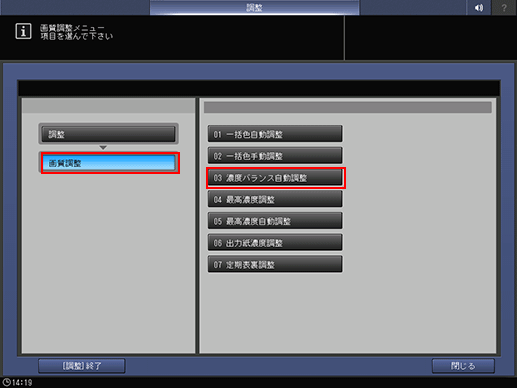
印刷モードへを押します。
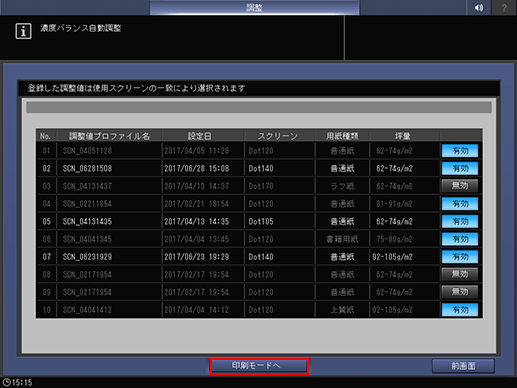
画質調整を押します。
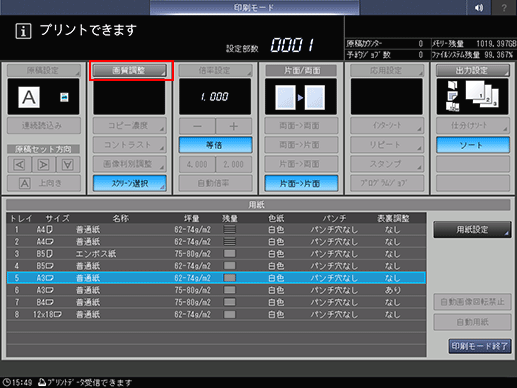
スクリーン選択右側のみぎを押して、任意のスクリーンを表示します。

ほそくスクリーン選択を押して、スクリーン選択画面を表示してから、任意のスクリーンを選択することもできます。スクリーンを選択してOKを押します。
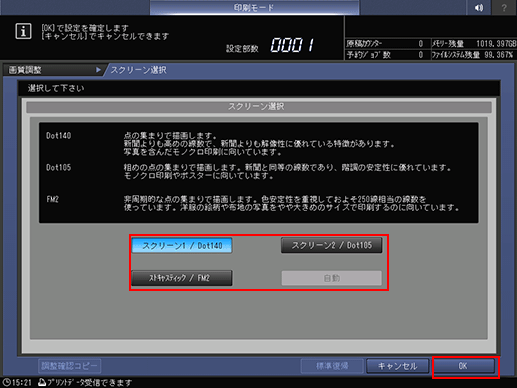
ほそく画質調整画面の閉じるを押します。
チャートの用紙サイズを選択します。
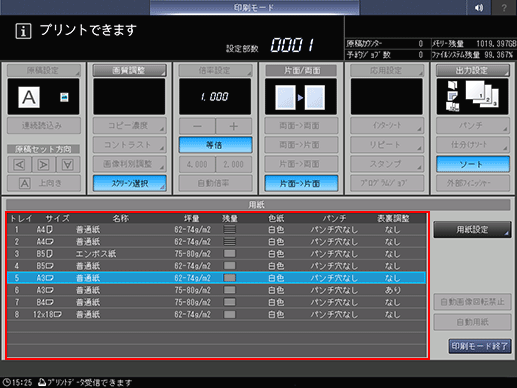
ほそくA3 たてつうし、11 17 たてつうし、12 18 たてつうし、SRA3 たてつうしのいずれかの用紙をトレイにセットして、そのトレイボタンを選択します。
操作パネルのスタートを押します。
チャートが出力され、濃度バランス自動調整結果表示画面が表示されます。
前画面を押して、画質調整メニュー画面に戻ります。
インテリジェントクオリティオプティマイザー IQ-501なしの場合(スキャナー(原稿ガラス)あり):
機械から濃度バランスチャートを出力し、スキャナー機能で測色します。
機械状態画面の調整を押して、調整メニュー画面を表示します。
画質調整、濃度バランス自動調整の順に押します。
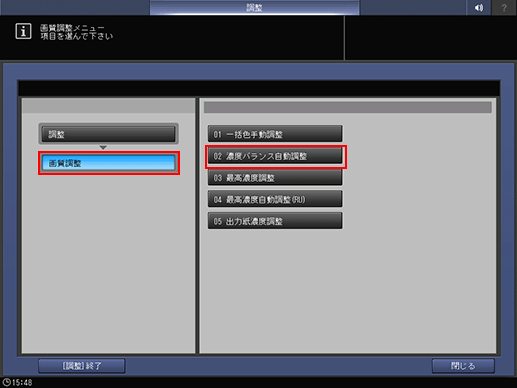
チャート出力を押します。
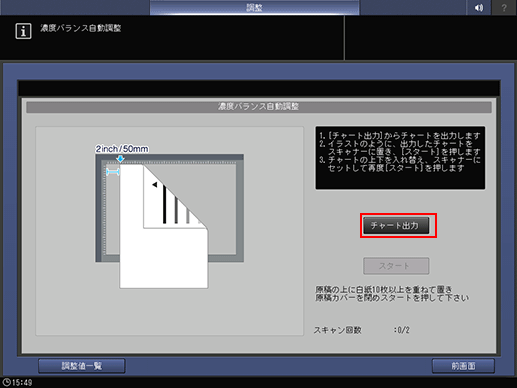
画質調整を押します。
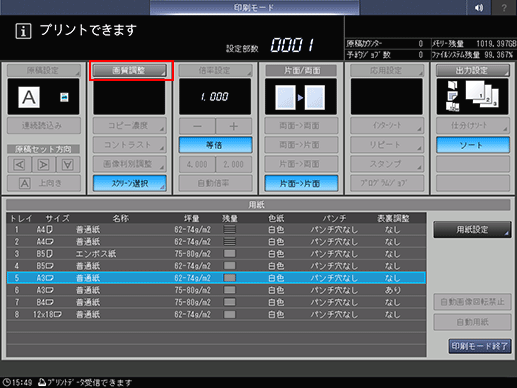
スクリーン選択右側のみぎを押して、任意のスクリーンを表示します。

ほそくスクリーン選択を押して、スクリーン選択画面を表示してから、任意のスクリーンを選択することもできます。スクリーンを選択してOKを押します。
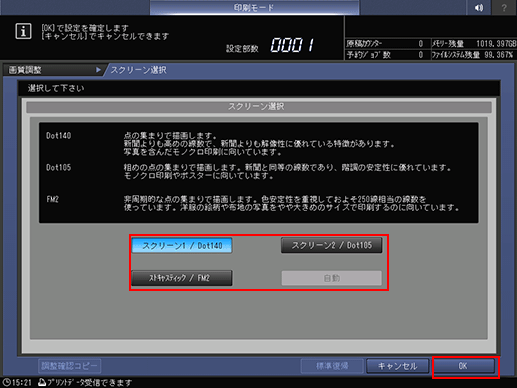
ほそく画質調整画面の閉じるを押します。
チャートの用紙サイズを選択します。
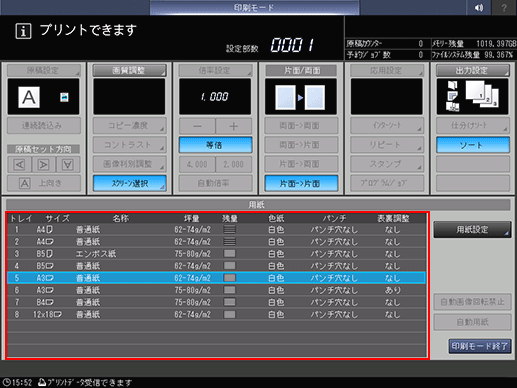
ほそくA3 たてつうし、11 17 たてつうし、12 18 たてつうし、SRA3 たてつうしのいずれかの用紙をトレイにセットして、そのトレイボタンを選択します。
操作パネルのスタートを押します。
チャートが出力され、濃度バランス自動調整画面が表示されます。
出力されたチャートを画面表示の例のように原稿ガラスにセットします。
ほそくチャートの三角マークを奥に向けて、印刷面を下にします。
ほそくチャートを垂直方向原稿サイズ指標から2インチ(5 cm)離し、水平方向原稿サイズ指標に突き当ててセットします。
ほそくチャートの上に白色の用紙を10枚ほど重ねて置きます。
ほそくADFを閉じます。
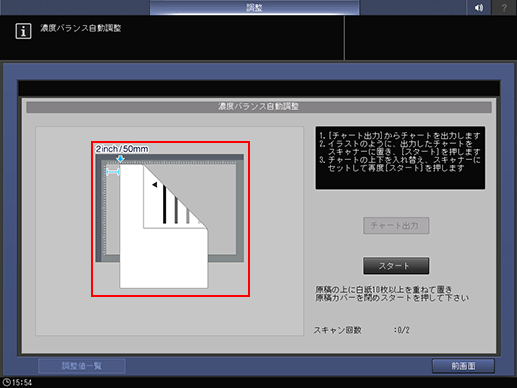
画面のスタートを押します。
1回目のスキャンが実施されます。

ほそく異常があるときは、下記画面のようなエラーメッセージが表示されます。表示されるメッセージを参考にしてエラーを修復してください。
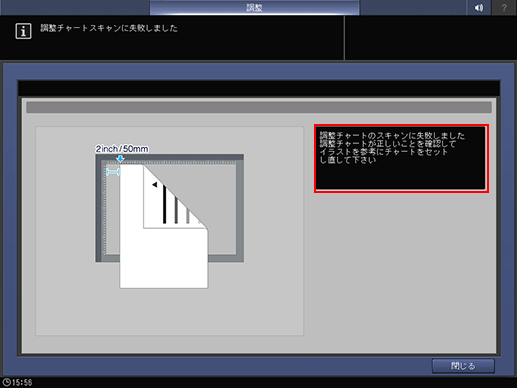
スキャンしたチャートの上下を入れ替えて原稿ガラスにセットします。
ほそくチャートの三角マークを手前に向けて、印刷面を下にします。
ほそくチャートを垂直方向原稿サイズ指標から2インチ(5 cm)離し、水平方向原稿サイズ指標に突き当ててセットします。
ほそくチャートの上に白色の用紙を10枚ほど重ねて置きます。
ほそくADFを閉じます。
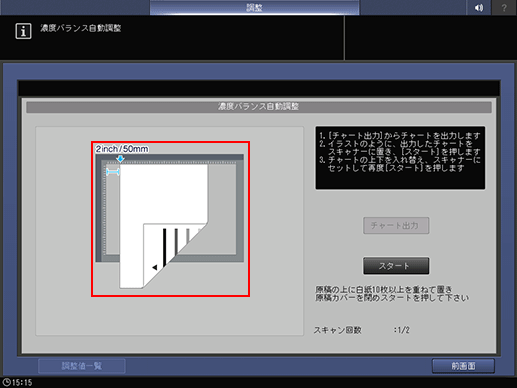
画面のスタートを押します。
2回目のスキャンが実施され、濃度バランス調整値が登録されます。
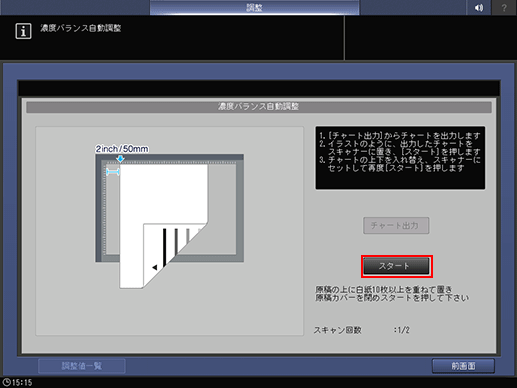
調整が正常に完了すると調整値が自動で登録され、下記画面が表示されます。確認用の調整チャートを出力するかどうかを選択してください。
ほそく調整値の登録は、下記の条件で登録されます。
登録枠に空きがある場合:
最も小さい空き番号に登録されます。
登録枠に空きが無い場合:
下記の条件に該当したものに上書き登録します。
複数該当した場合は、若い番号の条件から優先的に上書きされます。
(1)同一スクリーン+同一用紙種類+同一坪量で日付の古い調整値
(2)同一スクリーン+同一用紙種類で日付の古い調整値
(3)同一スクリーンで日付の古い調整値
(4)最も日付の古い調整値
ほそくはいを選択した場合は、確認用チャートを出力することができます。
チャート出力後、手順に従ってチャートをスキャンすると、調整前と調整後の値がグラフ表示で濃度バランス自動調整結果表示画面が表示されます。
ほそくいいえを選択した場合は、下記の調整値登録画面が表示されます。
前画面を押して、濃度バランス自動調整画面に戻ります。
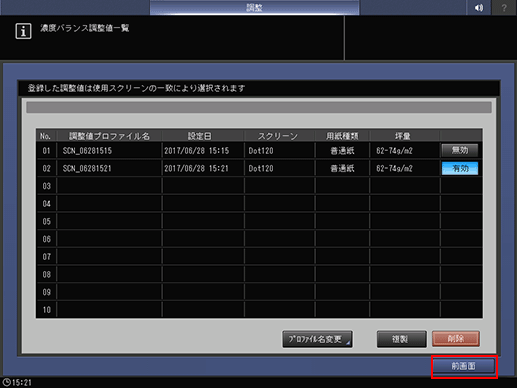
前画面を押して、画質調整メニュー画面に戻ります。


